经验直达:
- 怎样修改Excel表格中的数值
- 如何将excel表格第一行数字调过来
- excel表格数字怎么变成正常数字
一、怎样修改Excel表格中的数值
操作方法
- 01
打开需要修改Excel文件 。
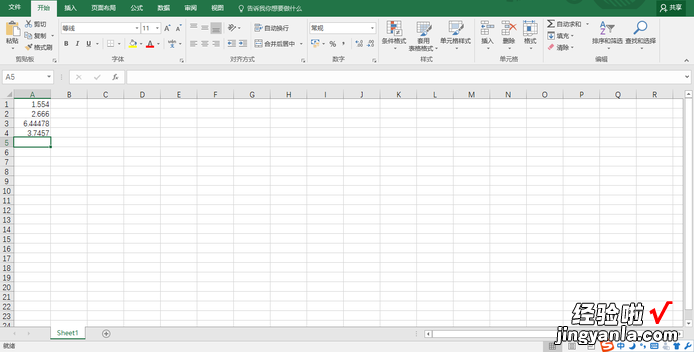
- 02
选中需要修改的单元格,右击,然后选择“设置单元格格式” 。
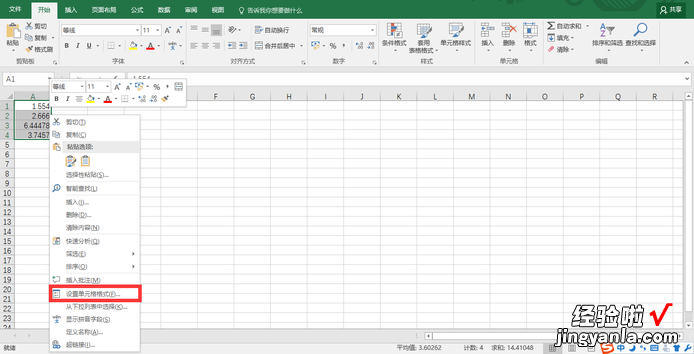
- 03
跳出新页面,选择“数值” 。
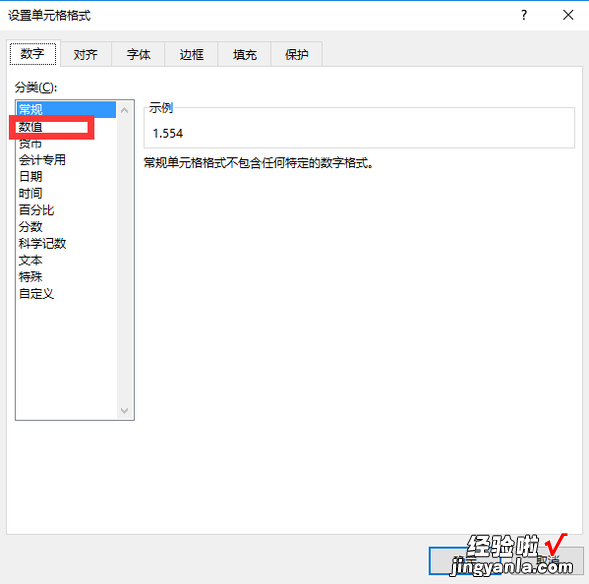
- 04
把小数位数改为“2”,然后点击“确定” 。
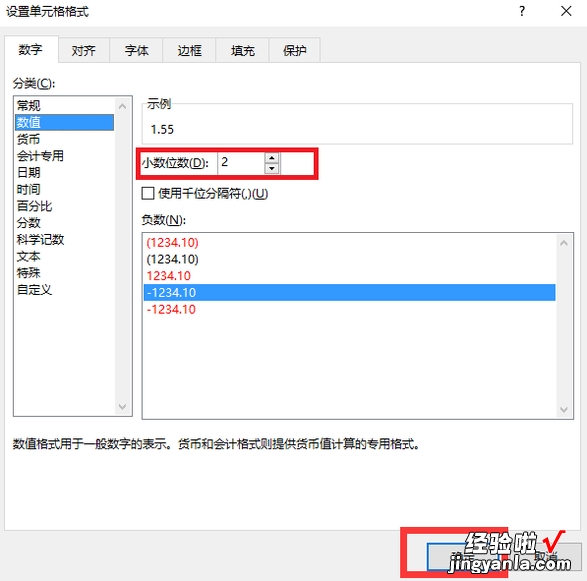
- 05
可以看到数值已经修改了 。
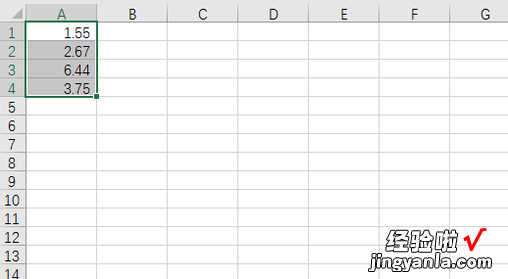
- 06
还有种方法,选中需要修改的单元格,点击圈中菜单栏上的按钮进行调节 。
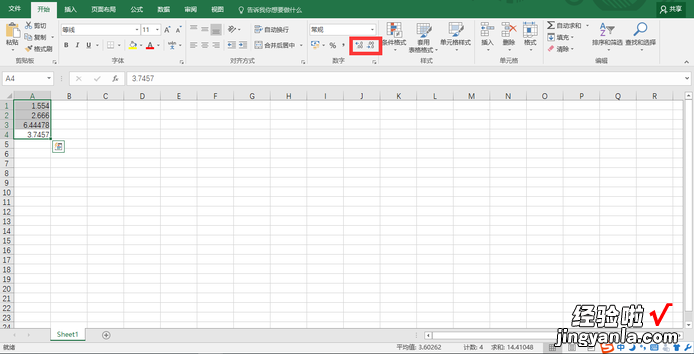
- 07
调节完成后 , 可以看到数值已经修改了 。
- 08
还有种方法,在选中填入“=ROUND(Ax,2)” , x表示第几行 , 2表示保留两位小数 。
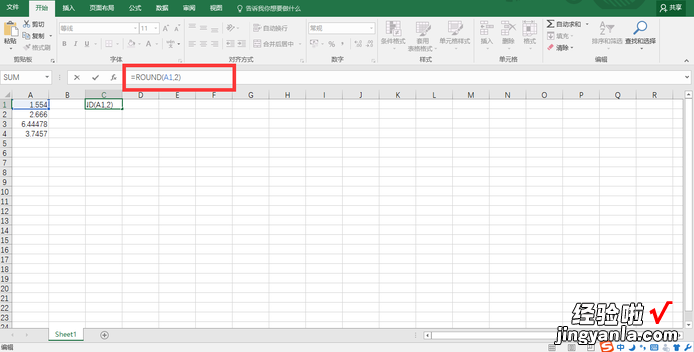
- 09
现在可以看到已经保留两位小数了 。
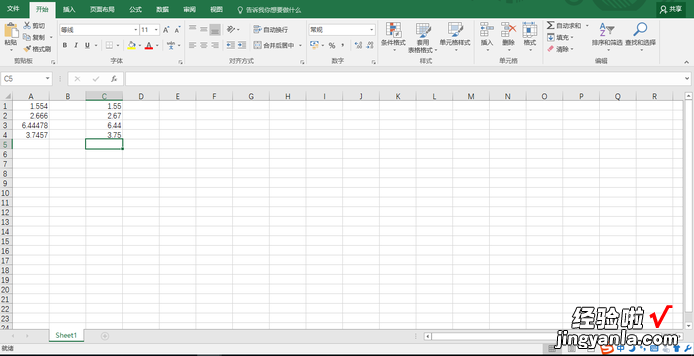
二、如何将excel表格第一行数字调过来
1、以excel2010版本为例,如图要把第一行的数字颠倒过来,首先在第二行按顺序输入123...10;

2、然后选中这两行的数字,点击页面右上角的“排序和筛选”,在弹出框里选择“自定义排序”;
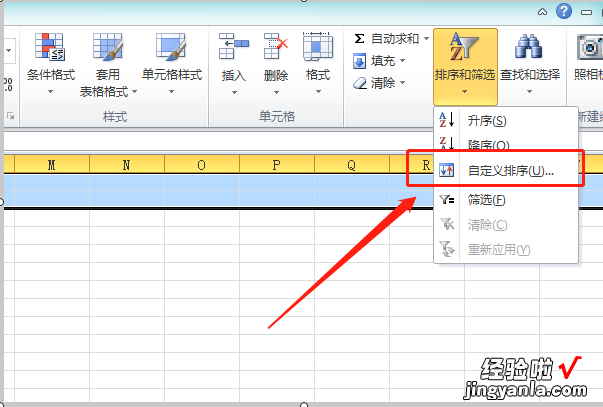
3、点击右边的“选项”,在排序选项设置框里方向选择“按行排序” , 再点击下面的“确定”;
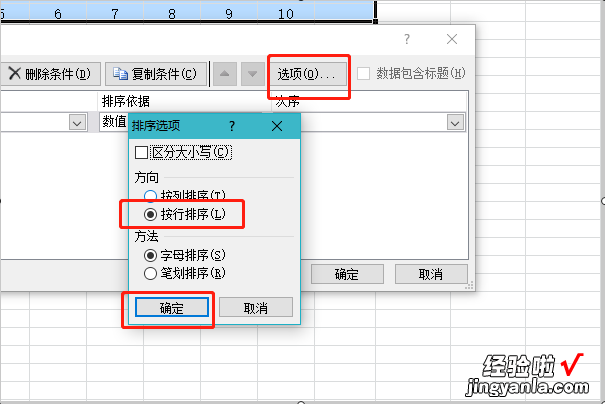
4、最后在排序设置框里,主要关键字选择行2,次序选择降序,点击下面的确定;
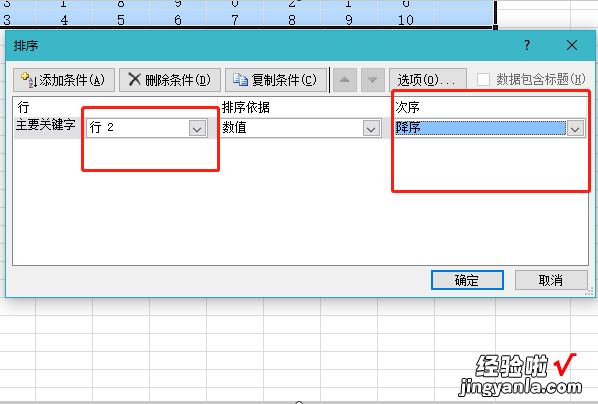
5、就会看到第一行的数据也跟着颠倒过来了,这时删除第2行的数据则可 。
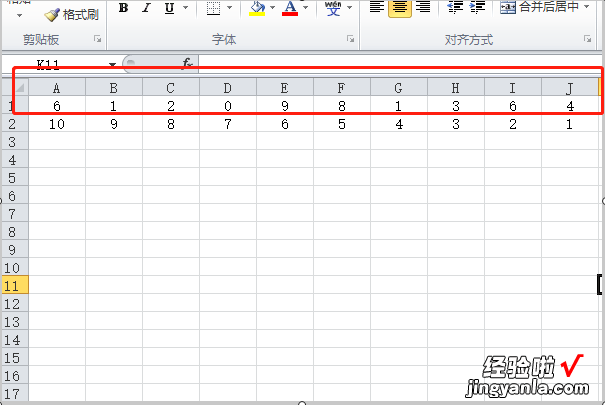
三、excel表格数字怎么变成正常数字
打开excel表格,选择你要改变的数字单元格,选择开始中的单元格格式选项,再然后选择“自定义”类型选择0,点击确定就可以了 。下面我演示一下详细的操作步骤?(ゝω???)
(电脑型号:台式机,软件:WPS Office )
1、打开excel表格,选择你要改变的数字单元格,如下图所示:
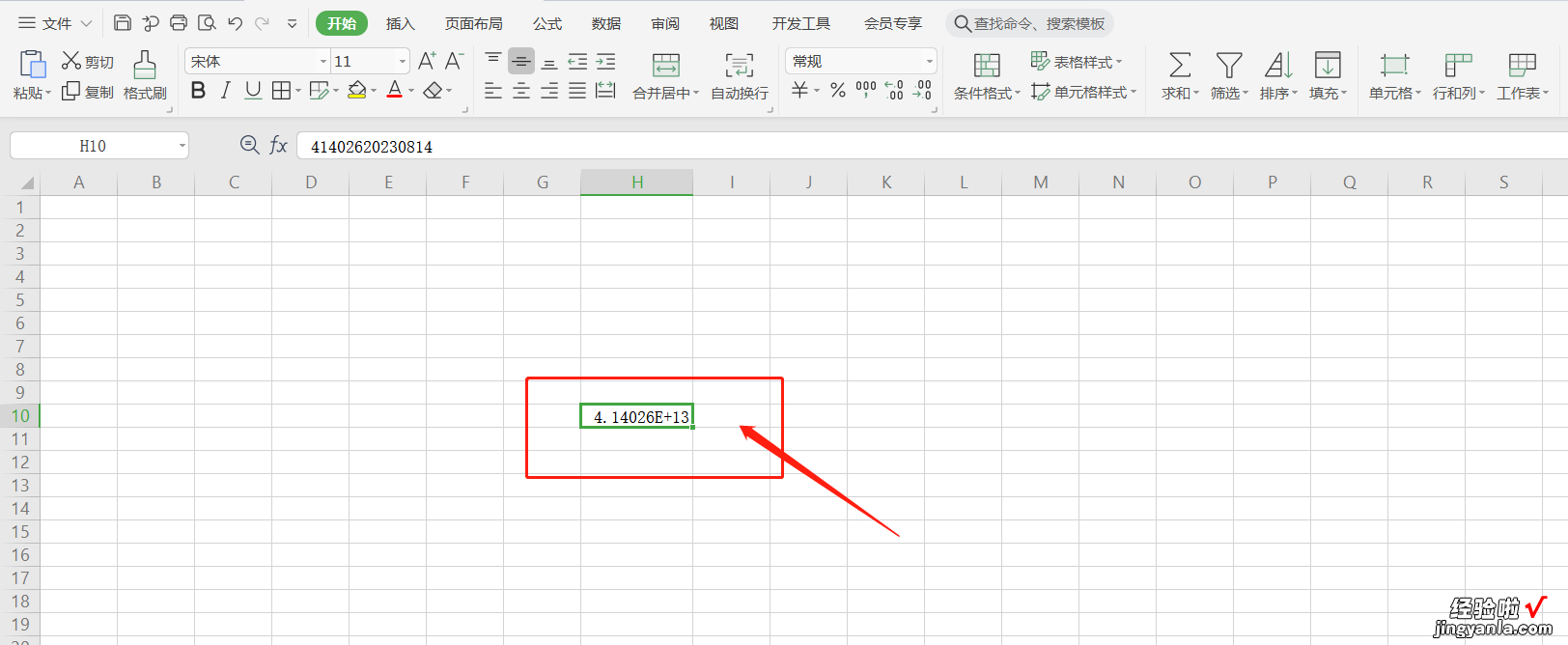
2、选择开始中的单元格格式选项,选择“自定义”类型选择0,如下图所示:
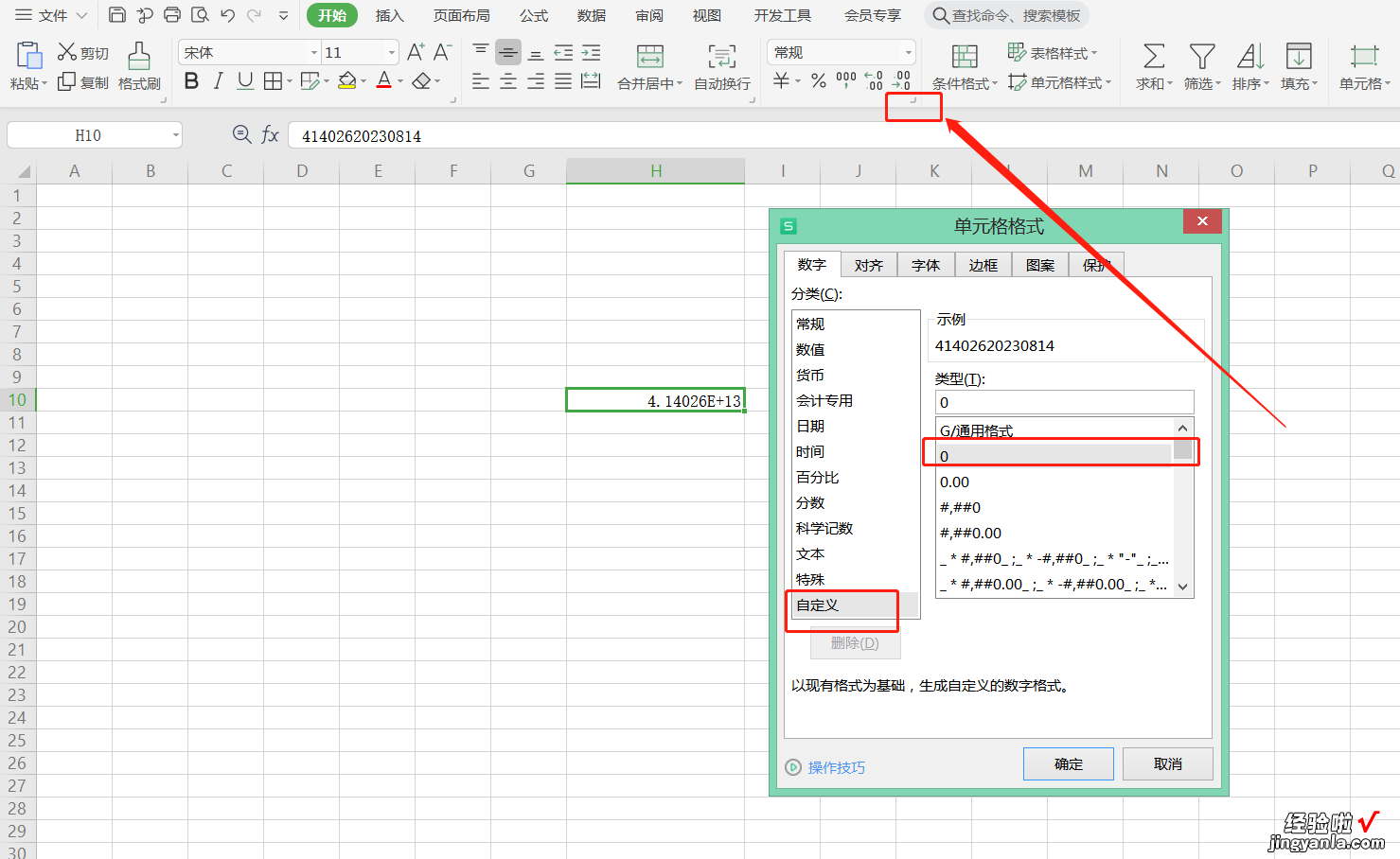
3、按照上个步骤 , 然后点击确定,就变成正常数字了,如下图所示:
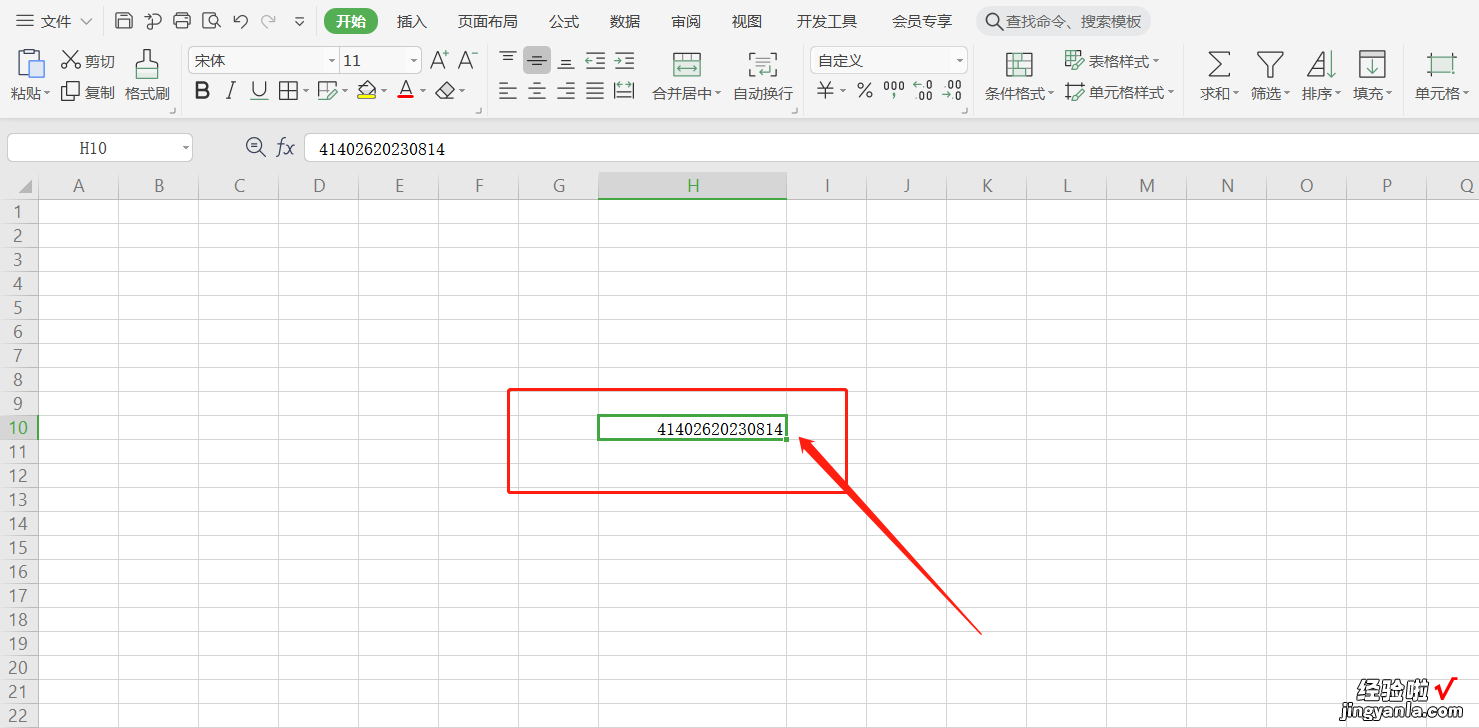
【如何将excel表格第一行数字调过来 怎样修改Excel表格中的数值】以上就是excel表格数字怎么变成正常数字的教程了,学会了的小伙伴快去试试吧?*??(ˊ?ˋ*)??*?
